3D建模软件带参转换功能未能成功挂接在Solidworks软件上的处理方法
3D建模软件带参转换功能未能成功挂接在Solidworks软件上的处理方法
问题描述:
当中望3D的带参转换功能未能成功与SolidWorks(SW)软件集成时,用户可能会遇到无法使用该转换功能的情况。针对这一问题,我们需要采取相应措施来解决。

步骤指引:
1.用户需要定位到中望3D带参转换的安装路径,这通常是类似于“D:\Program Files\ESDI\IPX 1.0 sp”的目录。
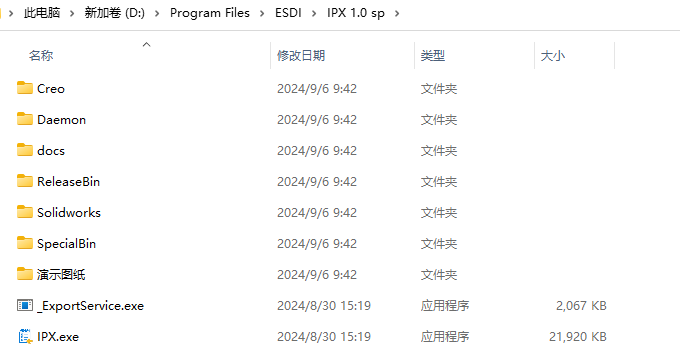
2.进入该目录下的【Solidworks】文件夹,进一步找到与当前SolidWorks版本相匹配的子文件夹,比如【SW2022】。然后,在【SW2022】文件夹中,用户应使用鼠标右键点击【reg.bat】文件,并从弹出的菜单中选择【以管理员身份运行】选项。
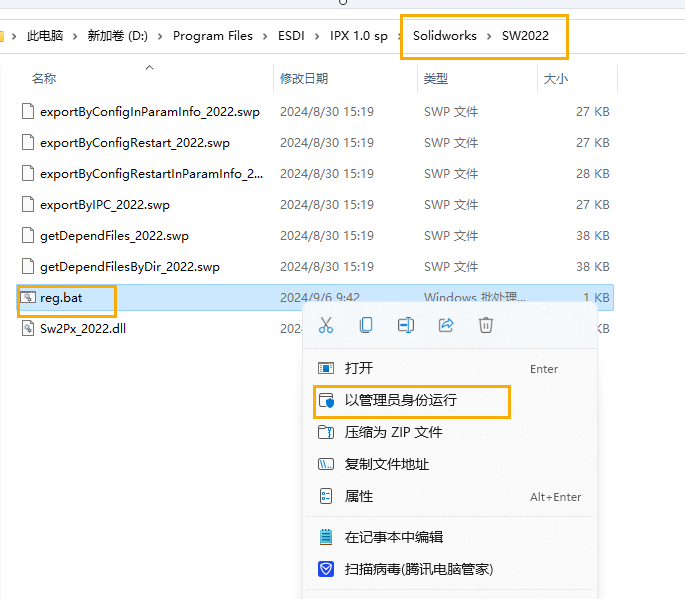
3.执行此操作后,重启SolidWorks软件,用户即可在软件界面中看到已经成功显示的带参转换选项。
根据上述的步骤讲解进行操作,相信大家很快就能掌握3D建模软件带参转换功能未能成功挂接在Solidworks软件上的处理方法,从而达到提高设计效率的目的。以上就是本篇文章的全部内容啦,希望对大家有所帮助,欢迎下载中望CAD。
推荐阅读:3D建模软件
推荐阅读:国产三维建模软件




























